Como ativar a mensagem de confirmação de exclusão no Windows 11
Se você estiver usando o Windows 11, deve saber que o sistema operacional não exibe uma mensagem de diálogo de confirmação de exclusão quando você exclui um Arquivo. Quando você exclui um arquivo no Windows 11, o arquivo é enviado imediatamente para a Lixeira.
Embora você possa restaurar rapidamente os dados excluídos da lixeira, e se você quiser verificar os arquivos antes excluindo-os? Desta forma, você irá evitar exclusões acidentais de seus arquivos importantes .
Felizmente, o Windows 11 permite que você habilite a mensagem de diálogo de confirmação de exclusão em um alguns passos fáceis. Se você ativar a caixa de diálogo de confirmação de exclusão, o Windows 11 solicitará que você confirme a ação.
Portanto, a ativação da opção adicionará outra etapa ao processo de exclusão e reduzirá as chances de exclusões acidentais de arquivos. Portanto, se estiver interessado em ativar o prompt de confirmação de exclusão no Windows 11, você precisará seguir algumas das etapas simples.
Leia também: Como encontrar a chave do produto do Windows 11 (3 métodos)
Etapas para ativar a mensagem de confirmação de exclusão no Windows 11
A seguir, compartilhamos um guia passo a passo sobre como ativar uma mensagem de diálogo de confirmação de exclusão no Windows 11. O processo vai ser muito fácil; basta seguir alguns dos passos simples fornecidos abaixo.
1. Em primeiro lugar, clique com o botão direito do mouse no ícone da lixeira na área de trabalho. Em seguida, no menu do botão direito, clique em Propriedades .

2. Nas propriedades da lixeira, ative a caixa de seleção Exibir caixa de diálogo de confirmação de exclusão . Quando terminar, clique no botão Aplicar e em Ok.
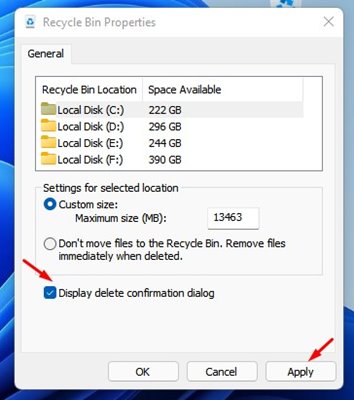
3. Isso habilitará a caixa de diálogo de confirmação de exclusão. Agora clique com o botão direito no arquivo que deseja excluir e clique no ícone excluir .
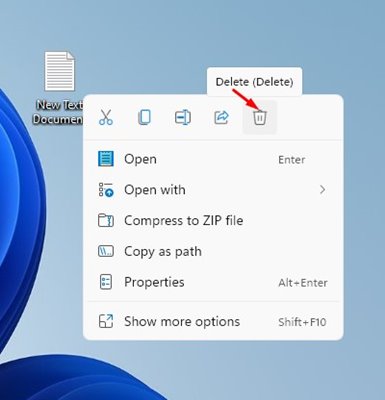
4. Agora você verá uma caixa de diálogo de confirmação de exclusão. Para confirmar as exclusões do arquivo, clique no botão Sim .
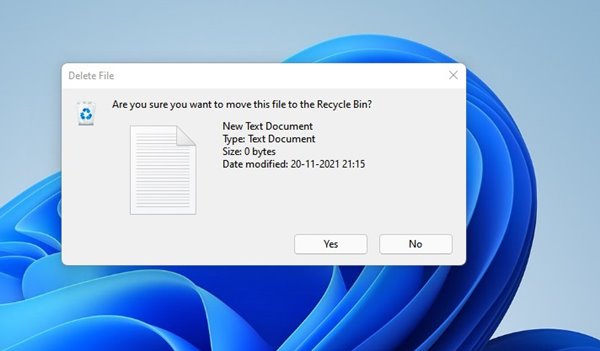
5. Se desejar desativar o recurso, abra as Propriedades da Lixeira e desmarque a caixa de diálogo Exibir confirmação de exclusão .
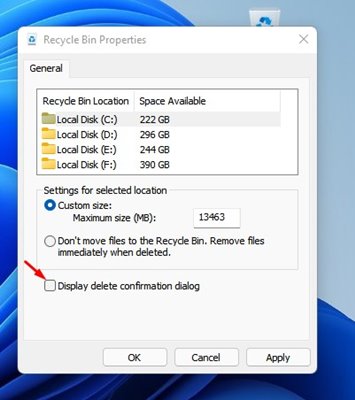
É isso! Você terminou. É assim que você pode habilitar a caixa de diálogo de confirmação de exclusão no Windows 11.
Portanto, este guia é sobre como habilitar a caixa de diálogo de confirmação de exclusão no Windows 11. Espero que este artigo tenha ajudado você! Por favor, compartilhe com seus amigos também. Se você tiver alguma dúvida em relação a isso, deixe-nos saber na caixa de comentários abaixo.
